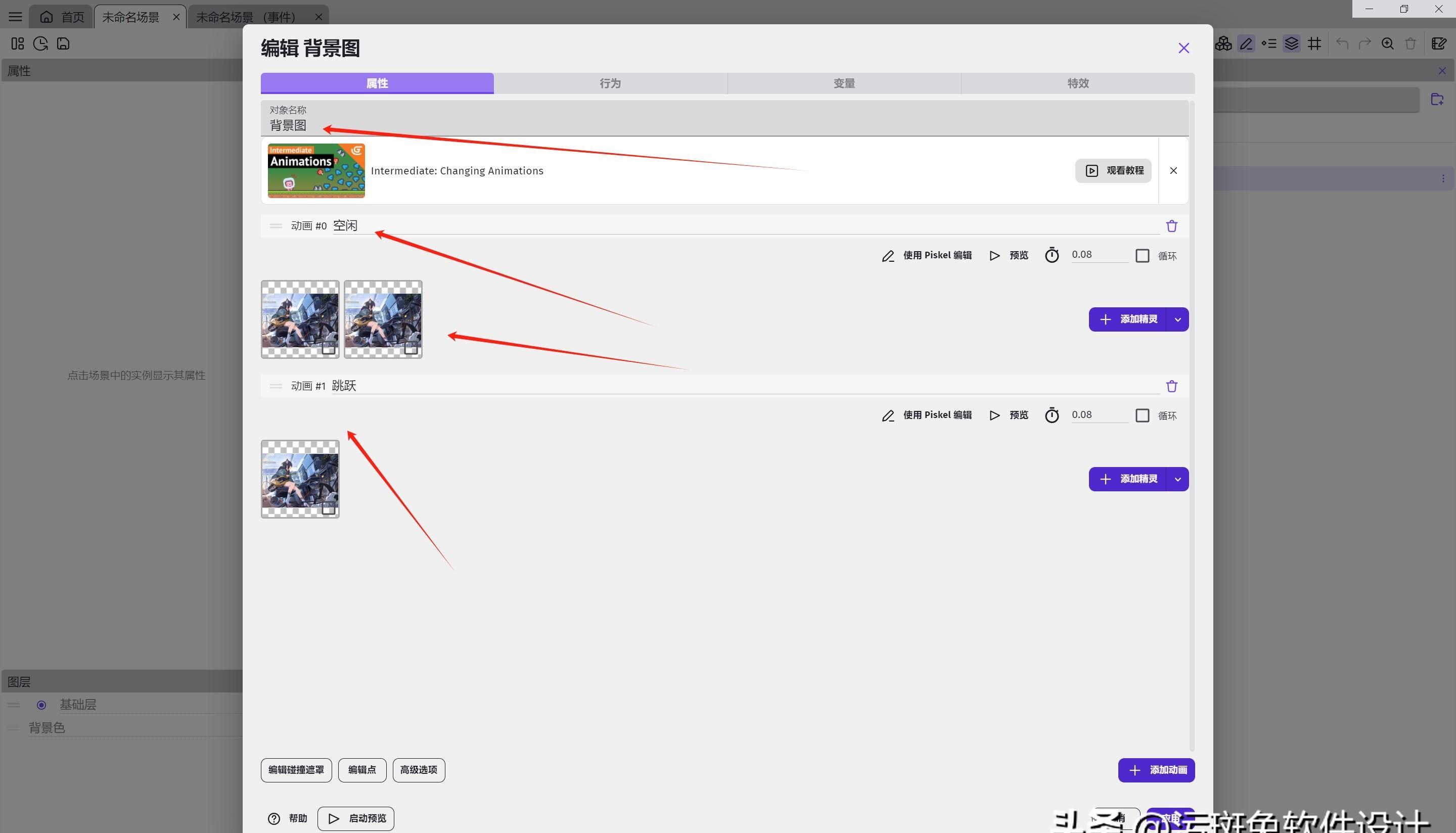无代码玩转游戏!轻松打造单帧佳作!
无代码,制作单帧游戏:GDevelop游戏开发入门
一、引言:从场景到游戏世界的探索
想必大家都听说过“游戏是由场景拼接而成的”这句话。没错,每一个精彩的游戏世界,都是由无数个细致入微的场景组合起来的。这些场景,就像是电影中的镜头,通过巧妙的拼接,构建出一个完整的故事世界。而今天,我们要做的,就是使用GDevelop这款工具,从最简单的单帧游戏开始,一步步踏入这个充满奇幻与惊喜的游戏开发世界。

“单帧游戏”?听起来有点奇怪吧?没错,所谓的单帧游戏,就是只有一帧画面的游戏。但这并不是为了制作一个无聊的游戏,而是为了证明,即便只有一帧画面,我们也能通过GDevelop无代码开发出有趣的游戏,并为其运行起来。更重要的是,通过这个过程,我们可以了解到最精简的工作流,为后续开发更复杂的游戏铺平道路。
二、创建项目:开启游戏制作之旅
我们要做的,就是打开GDevelop,点击左侧的“构建”按钮,然后选择创建一个新的项目。在这里,我们需要选择项目的分辨率。一般来说,横屏游戏会选择1280x720这样的分辨率,而竖屏游戏则会选择相反的尺寸。当然,这并不是绝对的,你可以根据自己的需求和喜好进行调整。
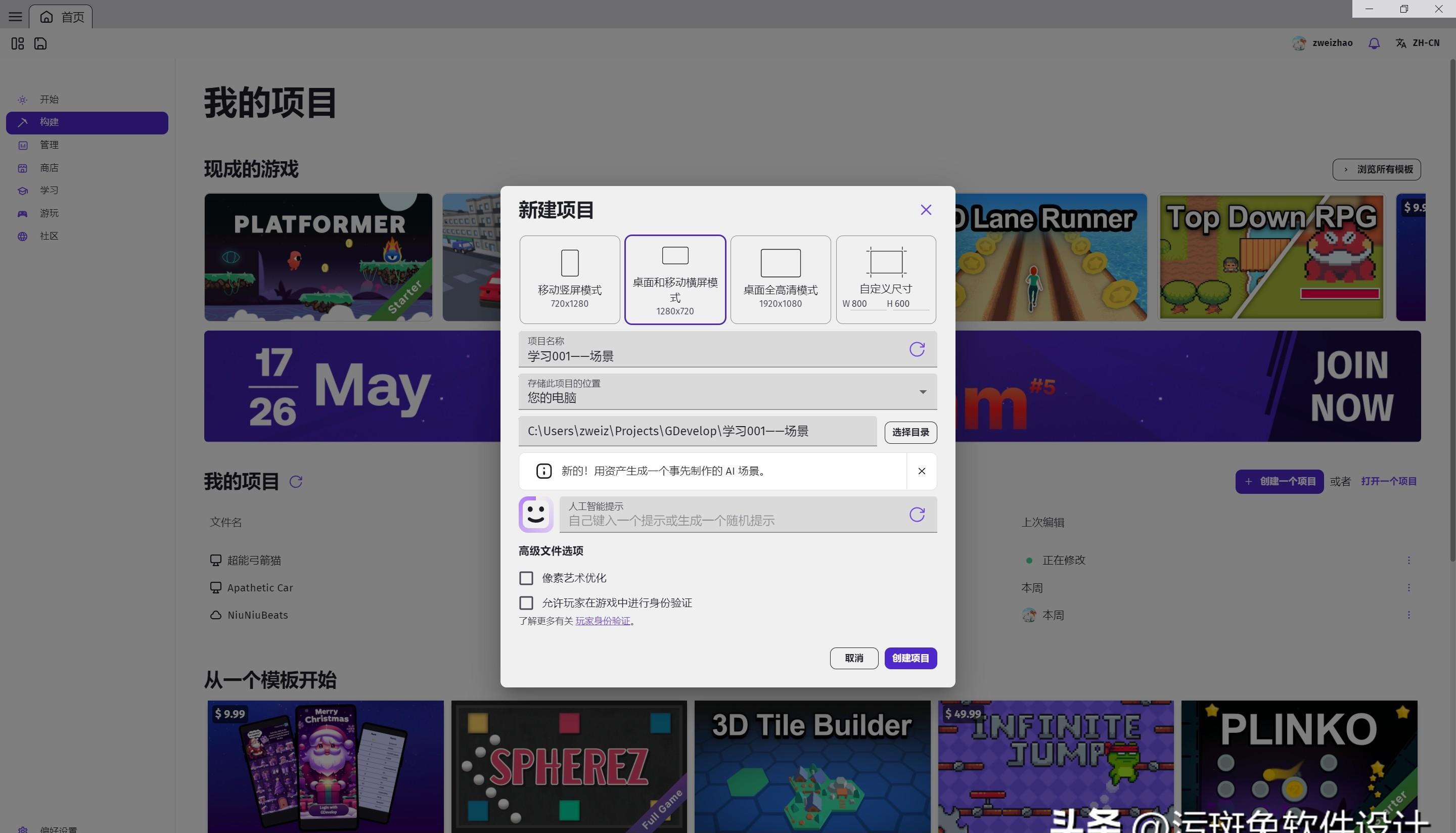
除了分辨率,我们还需要给项目起个名字,并选择一个存储位置。这里有个小建议,如果你是在学习阶段,最好先把项目保存在自己的电脑上,因为如果使用云端存储,可能会涉及到付费问题。当然,当你熟练掌握了GDevelop,并且准备制作一些大型项目时,再考虑使用云端存储也不迟。
在创建项目的过程中,我们还会遇到一些其他的设置选项,比如人工智能和像素艺术化。人工智能功能可以根据你的选择,自动为你生成一些场景元素,对于初学者来说,这可能是一个不错的尝试。而像素艺术化则是一种处理图片的方式,当图片放大后,它可以通过像素风格来填充,防止图片失真。这些功能虽然有趣,但并不是必须的,你可以根据自己的需求来选择是否使用。
三、项目设置:打造个性化的游戏世界
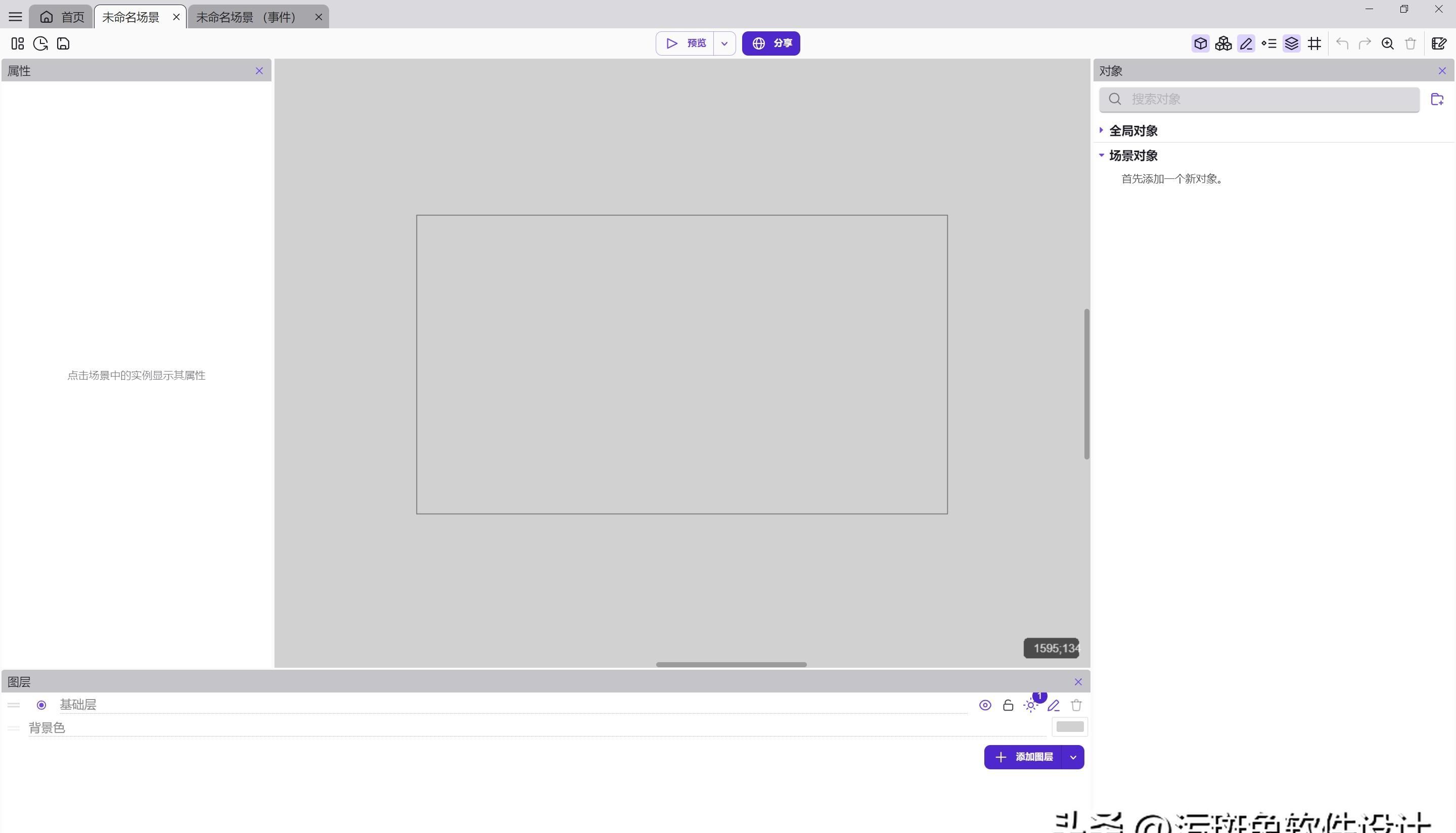
创建完项目后,我们就可以看到GDevelop的界面了。这是一个充满可能性的舞台,你可以在这里尽情地挥洒你的创意和想象力。
我们来了解一下项目设置。在GDevelop中,项目设置是对整个项目进行配置的地方,它决定了游戏的基础参数和表现方式。比如,你可以在这里修改项目的名称、分辨率等基本信息。这些设置将直接影响到游戏的外观和性能,因此一定要认真对待。
除了基本信息外,项目设置中还包含了一些高级选项,比如适配设置。适配设置决定了游戏在不同分辨率屏幕上的表现方式。你可以根据自己的需求来选择合适的适配模式,以确保游戏在各种设备上都能正常运行。
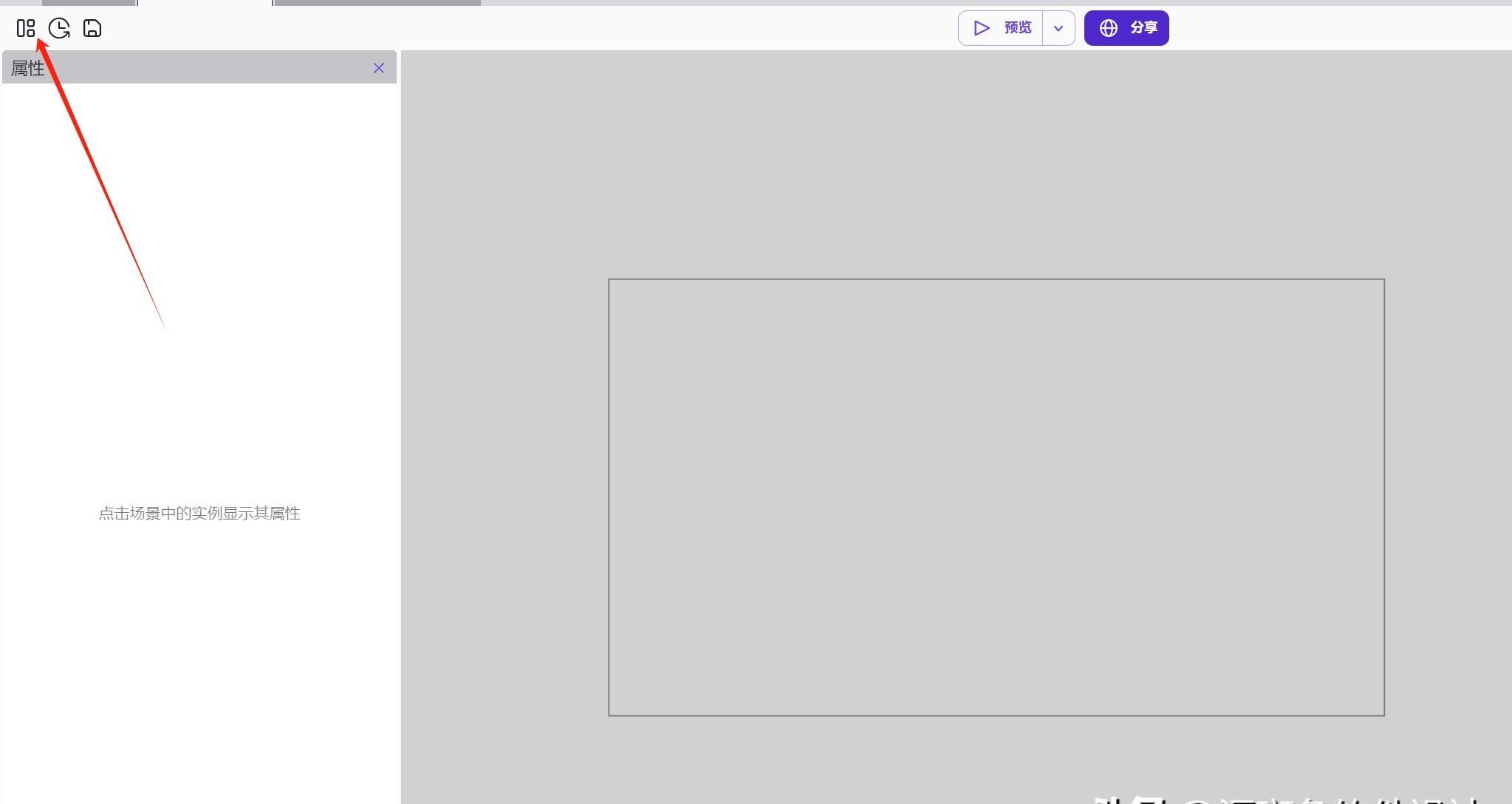
四、添加对象与精灵:构建生动的游戏场景
在GDevelop中,一切皆是对象。无论是角色、物品还是背景,都是以对象的形式存在的。这种设计理念让游戏开发变得更加灵活和高效。
接下来,我们要做的就是添加对象到场景中。你需要从对象库中选择你想要添加的对象类型。比如,你可以添加一个角色对象,或者一个背景对象。这些对象都可以通过拖拽的方式直接添加到场景中。
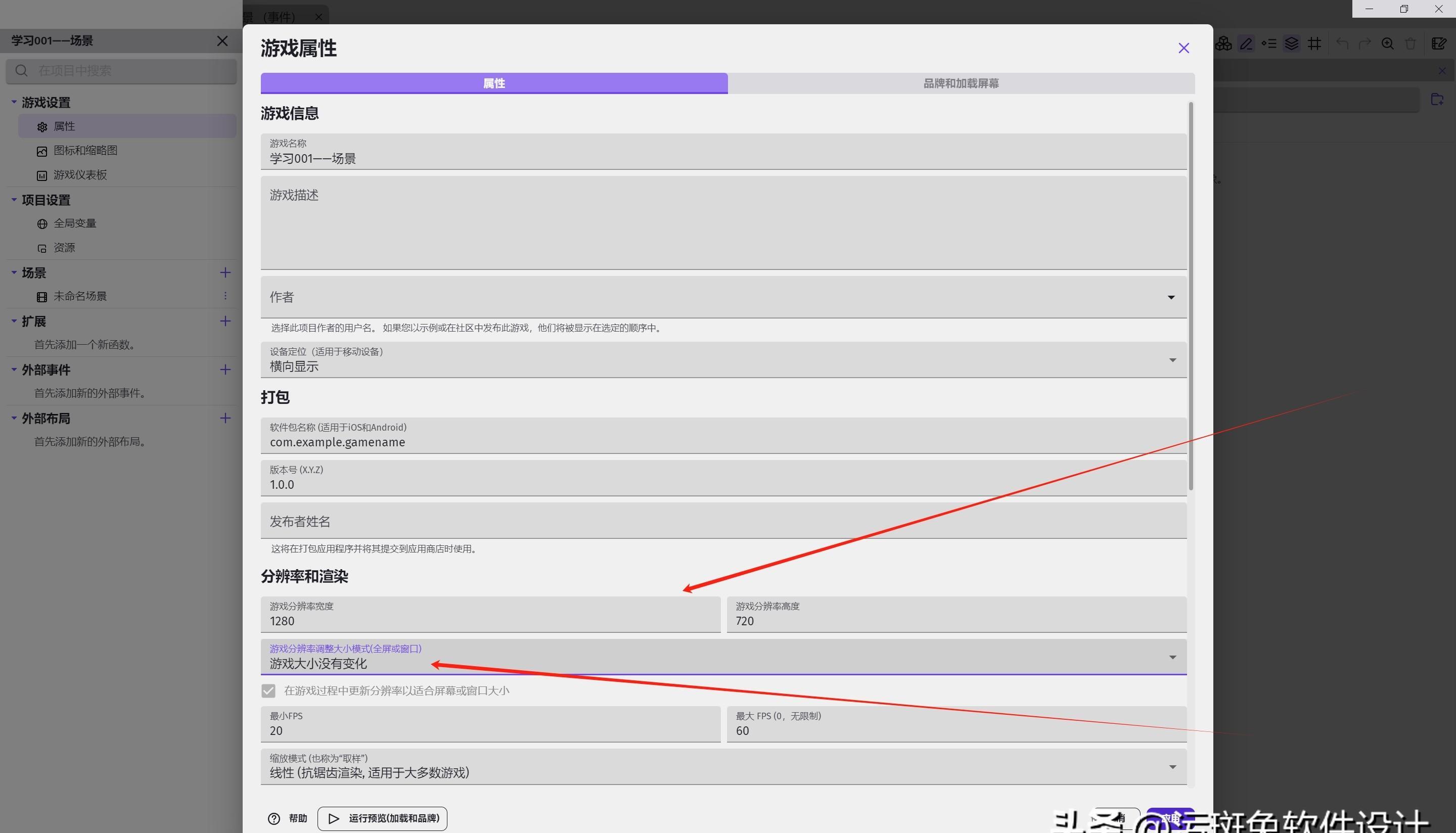
在添加对象的过程中,我们还会遇到一个重要的概念——精灵。精灵是GDevelop中用于表示图像的元素,它可以是一张图片、一个动画或者一个序列帧。通过精灵,我们可以为对象添加丰富的视觉效果和动画效果。
在GDevelop中,精灵默认拥有动画功能。这意味着你可以为精灵创建多个动画状态,并通过代码或触发器来控制这些状态的切换。比如,你可以为一个角色对象创建一个“行走”的动画状态和一个“跳跃”的动画状态,然后根据角色的行为来切换不同的动画状态。
五、布置场景与预览:打造梦幻般的游戏画面
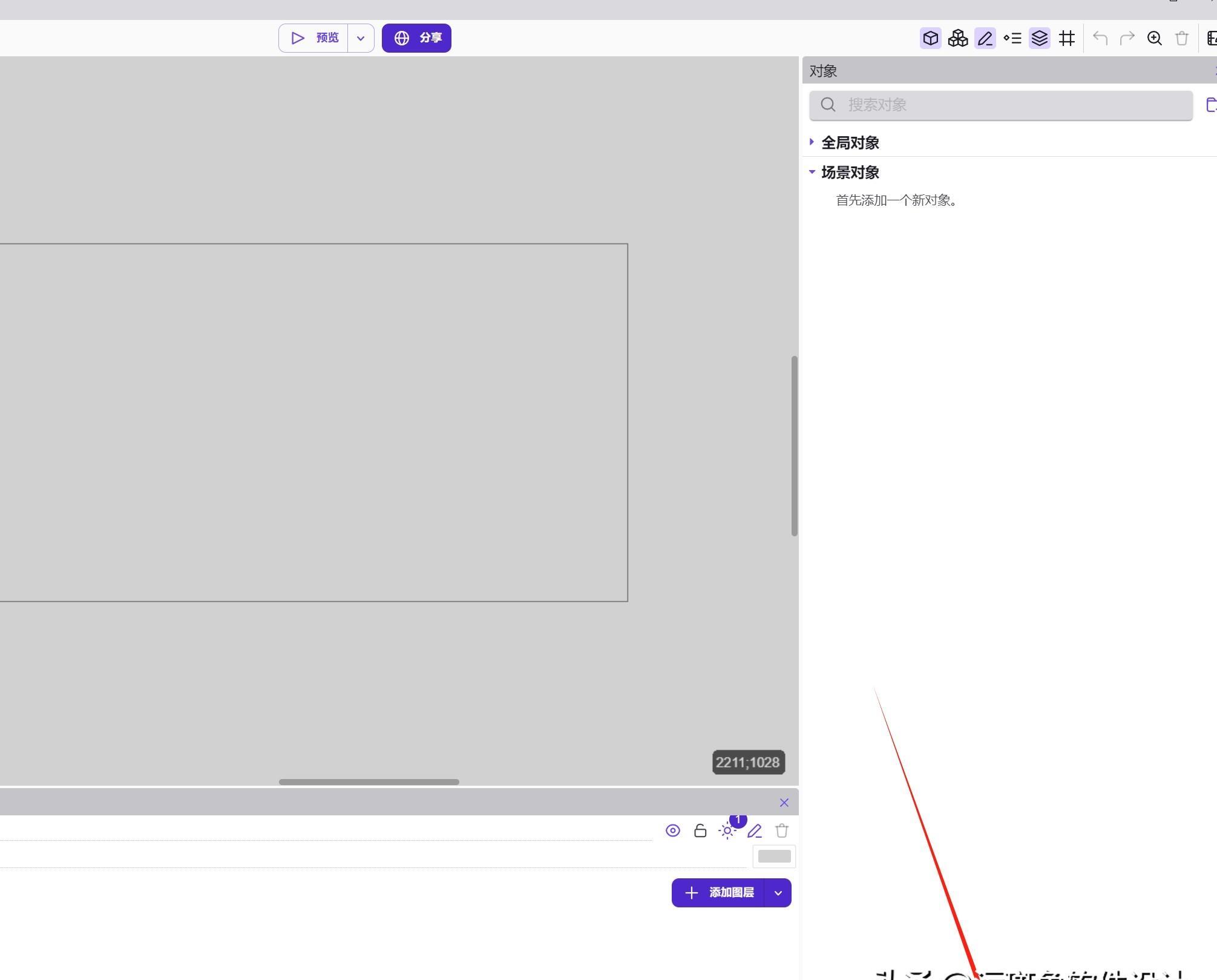
有了对象和精灵后,我们就可以开始布置场景了。在GDevelop中,场景是由多个对象按照一定的布局方式组合而成的。你可以通过拖拽、缩放和旋转等操作来调整对象的位置和角度,以打造出符合你想象的游戏画面。
在布置场景的过程中,你可能会遇到一些问题,比如对象之间的遮挡关系、场景的层次感等。这些问题都可以通过调整对象的层级和深度来解决。在GDevelop中,你可以通过调整对象的Z轴值来改变它们在场景中的位置关系,从而实现更加丰富的视觉效果。
当场景布置完成后,我们就可以通过预览功能来查看游戏的效果了。在预览模式下,你可以实时地看到场景中的对象是如何运动的,以及动画效果是如何表现的。这有助于你及时发现并修正场景中的问题,确保游戏的最终效果符合你的期望。
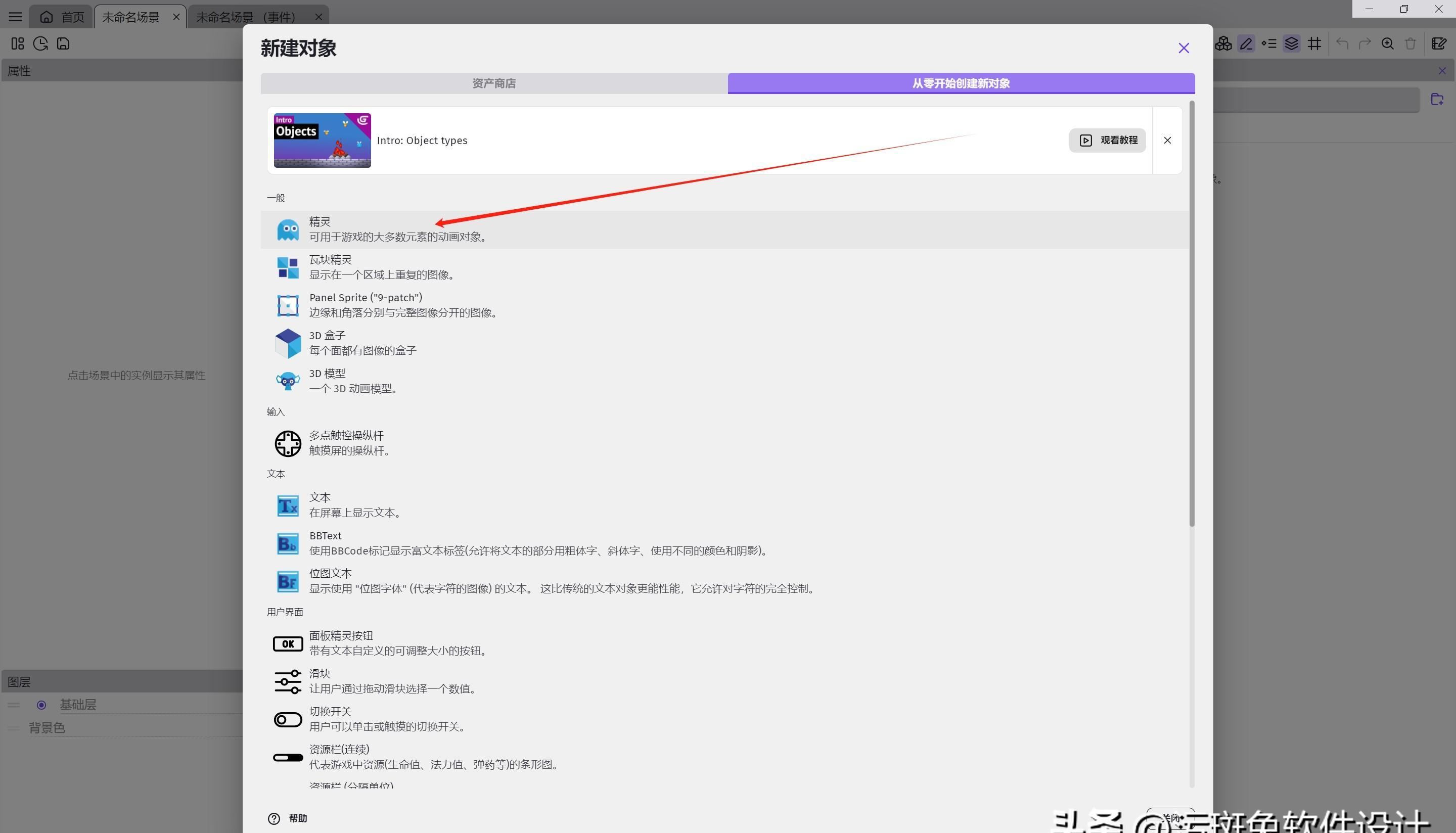
六、总结与展望:从单帧游戏到更广阔的游戏世界
通过以上的步骤,我们已经成功地使用GDevelop制作了一个简单的单帧游戏。虽然它看起来很简单,但却为我们打开了一个充满无限可能的游戏开发世界。
在这个过程中,我们不仅学习了如何使用GDevelop创建项目和添加对象,还了解了精灵和动画的基本概念以及它们在游戏制作中的应用。更重要的是,我们通过实践掌握了游戏开发